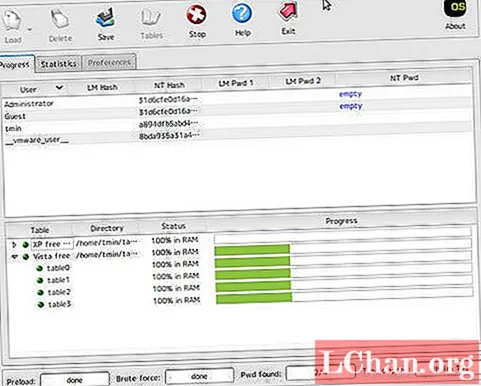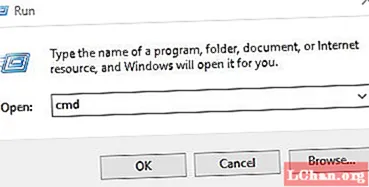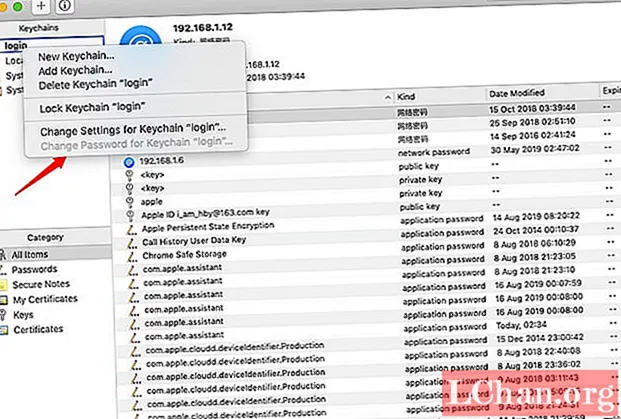Sisu
- Lahendused selle kohta, kuidas murda akna paroolivõti professionaal
- 1 - murda Windowsi parool PassFab 4WinKey abil
- 2 - Krakkige Windowsi parool Kon Bootiga
- 3 - Pragutage Windowsi parool OphCrackiga
- 4 - Viige arvuti remonditöökotta
- Kokkuvõte
On üsna tavaline, et kasutatakse paroolikaitset, kuna see lisab teie arvutile turvafunktsiooni. On tõenäoline, et sama arvutit saab kasutada palju inimesi, nii et teil peab sellisel juhul olema oma sisselogimine. Saate oma arvuti parooli sageli muuta, kui mäletate vana parooli. Paroolikaitse muutub tõsiseks probleemiks, kui unustate selle ja te pole ka lähtestusketast varem loonud. Parooli taastamiseks on palju muid viise, kuid oluline on ka paroolide krakkimine, mida saab teha tõhusa Windowsi paroolivõtmetega professionaalse cracki abil.
Lahendused selle kohta, kuidas murda akna paroolivõti professionaal
Allpool on mõned parimad lahendused ja tööriistad Windowsi paroolivõtme purustamiseks:
1 - murda Windowsi parool PassFab 4WinKey abil
PassFab 4WinKey on väga oluline tööriist, mis aitab Windowsi paroolivõtmete professionaalsel lõhenemisel. Lihtsalt peate selle CD / DVD-le alla laadima ja draivi ISO-faili kirjutama ning lukustatud arvuti pistikupessa ühendama. Peate järgima mõningaid samme, mis lõppkokkuvõttes viivad turvalise pragunemiseni ilma igasuguste andmete kadumiseta. PassFab 4WinKey Professional on väga tõhus tööriist, mis ei nõua palju arvutioskusi.
Selle meetodi kasutamiseks on järgmised toimingud.
1. samm: laadige kõigepealt alla see Windowsi parooli taastamise tööriist ja valige alglaadimiskandjaks CD / DVD.

2. samm: looge nüüd alglaaditav draiv, sisestades CD / DVD või USB-draivi arvutisse ja klõpsake faili kirjutamiseks nuppu "Burn CD / DVD".

3. samm: kirjutamise alustamiseks klõpsake nuppu „jah“. 4Winkey põletatakse.

4. samm: mõne aja pärast saate teate faili eduka kirjutamise lõpuleviimise kohta. Nüüd saate seda kasutada unustatud Windowsi parooli lähtestamiseks.

5. samm: sisestage lukustatud arvutisse see CD / DVD ja taaskäivitage seejärel, seejärel vajutage alglaadimismenüüsse sisenemiseks Esc või F12.

Samm 6: Pärast alglaadimismenüüsse sisenemist peate valima menüüst sisestatud ketta.
7. samm: pärast Windowsi opsüsteemi valimist vajutage nuppu „Järgmine“.

8. samm: valige kuvatud loendist kasutajakonto.

9. samm: pärast nupul „Järgmine“ klõpsamist lähtestatakse teie konto parool.

10. samm: arvuti taaskäivitamiseks klõpsake nuppu „Taaskäivita”. Nüüd saate oma uue parooliga sisse logida.

Samuti saate probleemi hõlpsalt lahendada muude meetodite abil. Kõik käsitletud meetodid nõuavad väga algteadmisi arvutist.
2 - Krakkige Windowsi parool Kon Bootiga
Kon Boot haakib tegelikult BIOS-i ja muudab käivitamise ajal kerneli sisu. See võimaldab sisselogimisel jätta tühja parooli. Kui uuesti arvuti käivitub ilma Kon Boot parool ilmub. PC käitub nüüd, kui midagi ei juhtunud. Seda tööriista kasutatakse laialdaselt kogu maailmas, kuna seda on väga lihtne kasutada
Selle meetodi kasutamiseks on vaja järgmisi samme, kui soovite õppida Windowsi paroolivõtme professionaalset cracki:
1. samm: kõigepealt võtke CD / DVD või USB-draiv. Laadige nüüd Kon Boot töökorras arvutisse, kirjutage ISO-fail CD / DVD-le või USB-draivi, kui laadisite Kon Boot töötavasse arvutisse alla.
mille kirjutasite ISO-faili, lukustatud arvutisse ja käivitage.
3. samm: BIOS-is põletatud failiseadet sisaldava CD / DVD või USB seadistamisel kuvatakse teie ees tühi valge ekraan. Süsteem käivitub automaatselt, kui vajutate ükskõik millist klahvi ja BIOS-i funktsioonide kohandamine algab.
3 - Pragutage Windowsi parool OphCrackiga
OphCrack on üsna vana ja lihtne tööriist Windowsi paroolivõti professionaalsele 8.1-le, mille pikkus on kuni 4 tähemärki. Seda tööriista ei saa kasutada pikkade ja keerukate paroolide jaoks, kuna see kasutab vikerkaare tabeleid. Pika ja keeruka paroolide taastamiseks peate ostma täieliku vikerkaare.
Selle meetodi kasutamiseks on järgmised toimingud.
1. samm: looge käivitatav draiv, kirjutades ISO-pildifaili, mis laaditi alla mõnes muus operatiivarvutis.
2. samm: käivitage lukustatud arvuti, ühendades alglaaditava draivi kas DVD / CD või USB-draivi, mida iganes kasutasite.
3. samm: pärast ISO-failide ekraanile laadimist valige parool taastamiseks „Ophcrack Graphic Mode Automatic”.
4. samm: kirjutage lukustatud arvuti kasutajanimi pärast partitsiooninime kirjutamist, kuhu OS-fail installiti.
5. samm: oodake parooli taastamiseni ja peate parooli arvutisse sisselogimiseks märkima.
4 - Viige arvuti remonditöökotta
On võimalik, et proovite kõiki ülaltoodud meetodeid ja ikka ei õnnestu või kui olete oma tavapäraste töödega hõivatud ja teil pole piisavalt aega Internetis istumiseks ja uurimiseks, et leida viis oma probleemi lahendamiseks, võite oma probleemi lahendada lahendanud hea tehnik. Turul on palju inimesi, seega peate igasuguse pettuse vältimiseks pöörduma usaldusväärse inimese poole. Oleks palju parem, kui läheksite oma ettevõtte ettevõtte poolt volitatud isiku juurde.
Kokkuvõte
Väga sageli viivad teatud põhjused teid vastuseni Windowsi paroolivõtme professionaalse pragunemiseni. Võimalik, et unustate parooli või toimub mõni muu juhtum. Üldiselt proovite leida oma probleemi lahendamiseks parimad ja lihtsamad viisid. Niisiis, artiklis käsitletud viiside abil saate oma probleemi lahendada. KonBootiga saab Windowsi parooli lõhkuda, Windowsi parooli PassFab 4WinKey Professionaliga taastada ja OphCracki abil parooli murda.